Když synchronizujete hudbu s iPhone pomocí výchozí metody, přenesou se všechny skladby z vaší knihovny iTunes. Chcete-li lépe využít úložnou kapacitu vašeho iPhone, synchronizujte pouze skladby, které chcete přehrát. Postupujte podle tohoto výukového programu iTunes a podívejte se, jak snadné je přidávat určité skladby a seznamy skladeb z knihovny do iPhonu.
Přepněte iTunes do manuálního režimu
Chcete-li do iPhonu synchronizovat pouze konkrétní skladby a vyhnout se výchozí možnosti synchronizace všeho, proveďte změnu v možnostech iTunes.
-
Připojte svůj iPhone k počítači pomocí kabelu.
-
Otevřete iTunes a vyberte iPhone ikona.
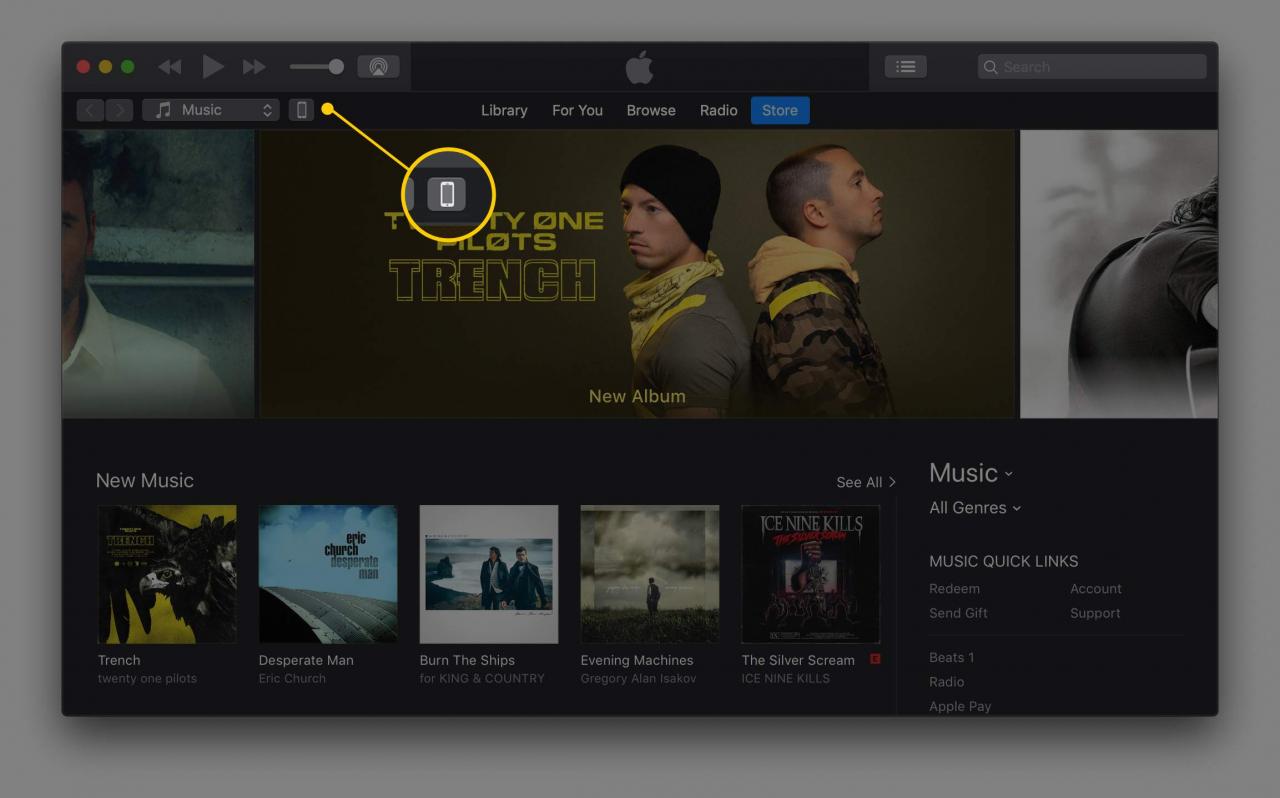
Pokud máte problémy se zjištěním vašeho iPhone, přečtěte si, jak vyřešit problémy se synchronizací iTunes.
-
vybrat Shrnutí.
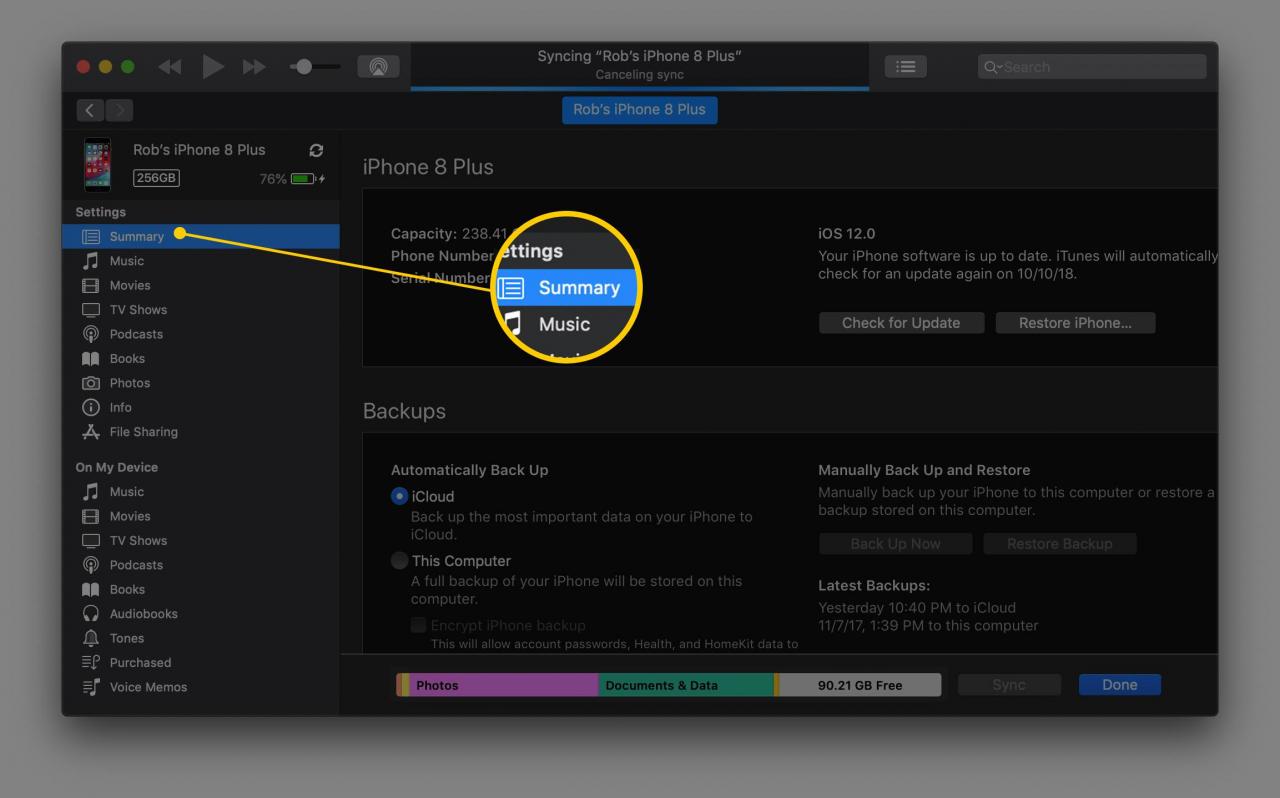
-
Vybrat Ručně spravujte hudbu a videa zaškrtávací políčko povolte tento režim.
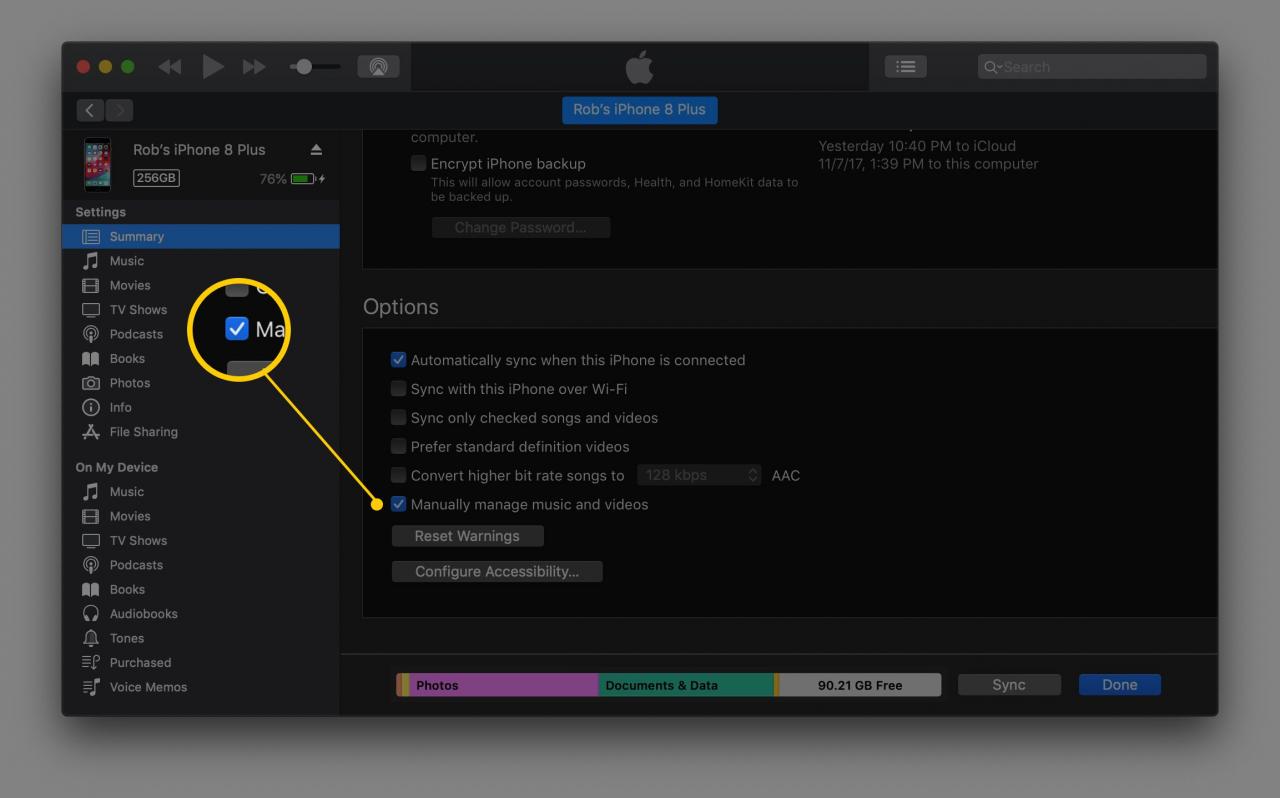
-
Vybrat aplikovat pro uložení nastavení.
Jak přidat konkrétní skladby do vašeho iPhone
Díky iTunes, která je nyní v režimu manuální synchronizace, můžete vybrat jednotlivé skladby a seznamy skladeb, které chcete přenést do telefonu.
iTunes vám pomohou zjistit, kolik místa v iPhonu ještě zbývá. Zaškrtněte toto před přenosem hudby, jinak můžete maximálně využít svůj prostor a nebudete mít prostor pro aplikace, videa nebo další hudbu.
-
Na stránce knihovny iTunes vyberte rozevírací nabídku v levém horním rohu iTunes a poté vyberte Hudba.
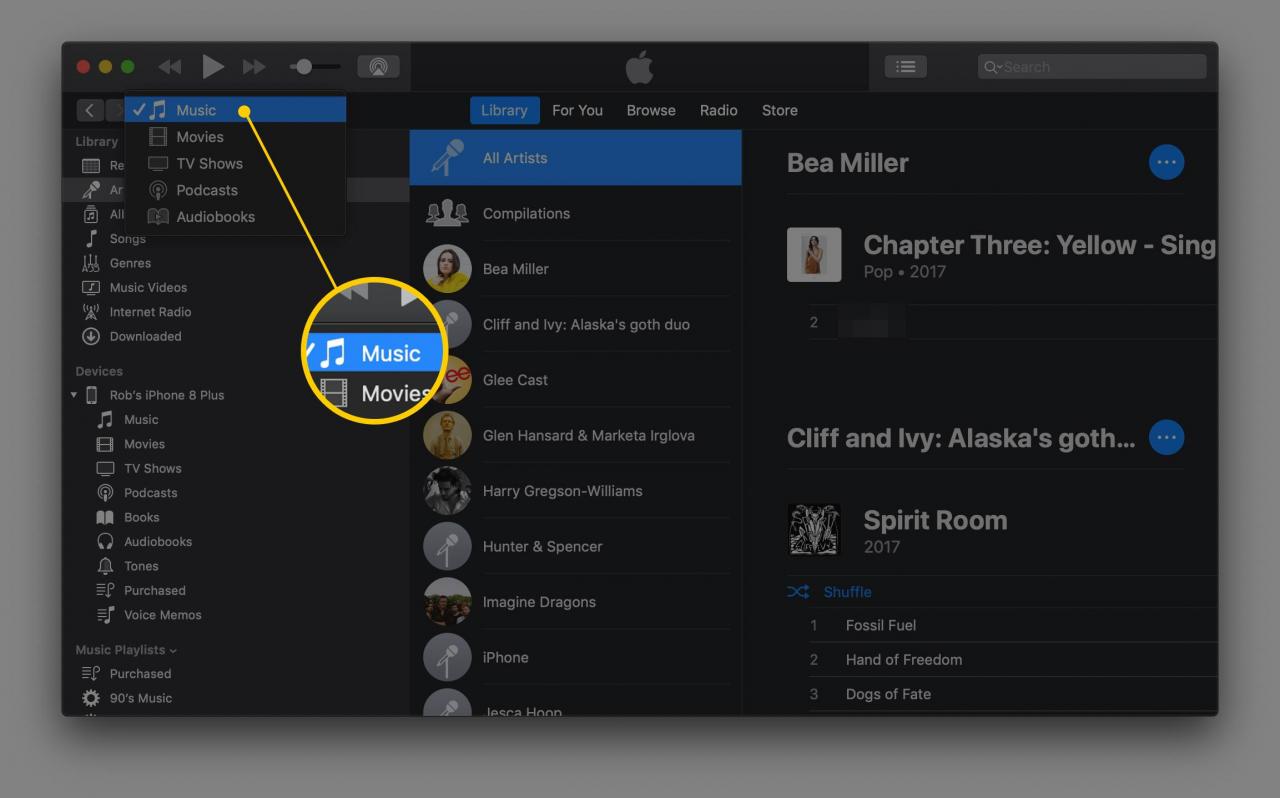
-
Vyberte hudbu, kterou chcete zkopírovat z iTunes do iPhonu.
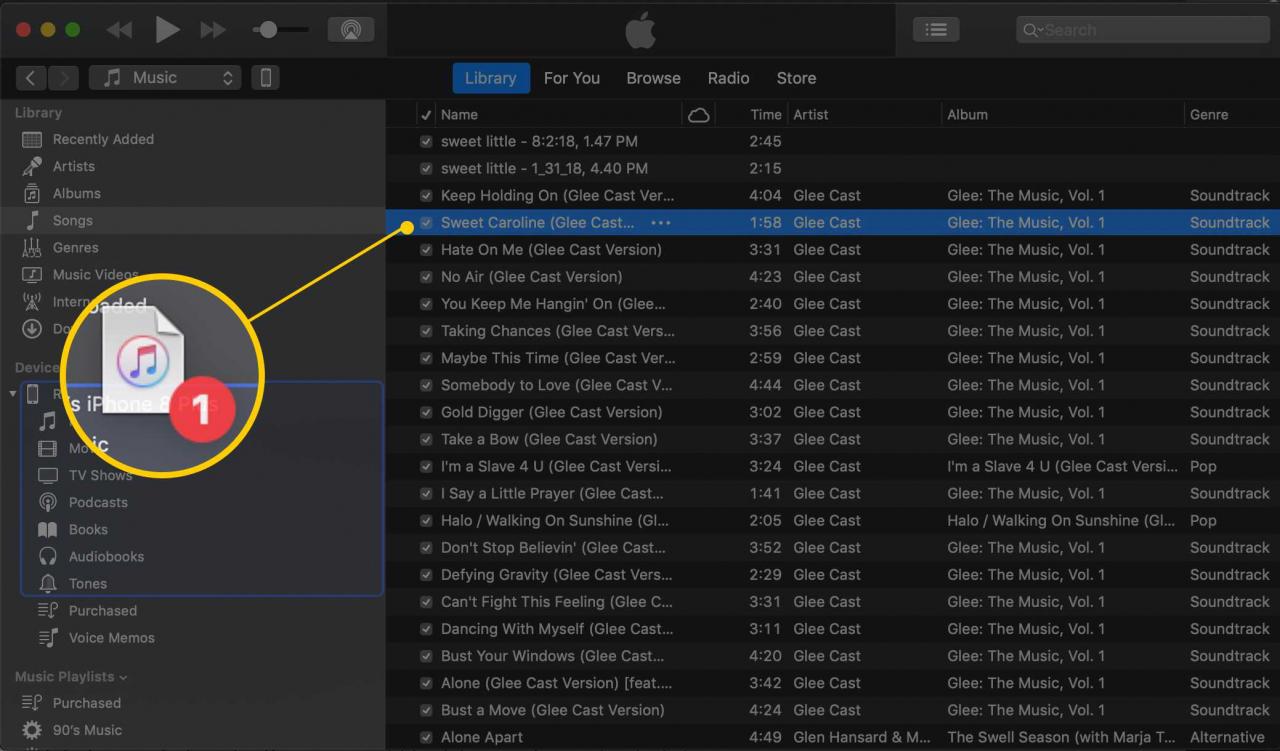
-
Chcete-li přidat více skladeb najednou, použijte klávesové zkratky. stiskněte a podržte Ctrl (Windows) nebo Příkaz (Mac) a vyberte každou skladbu, kterou chcete zkopírovat do svého iPhone. Díky tomu je můžete přetáhnout všechny najednou.
Pokud máte k přenosu spoustu hudby, je snazší nejprve vytvořit seznamy skladeb. Seznamy skladeb vám ušetří opakovanou práci při synchronizaci požadovaných skladeb na vašem iPhone.
-
Chcete-li přenést seznam skladeb nebo jednu skladbu z knihovny iTunes do iPhonu, přetáhněte položku z pravého podokna do levého podokna přímo na položku ve vašem telefonu (pod Zařízení sekce). Dalo by se to nazvat <vaše jméno> iPhone nebo možná jen iPhone.
Alternativy iTunes
Do iPhonu můžete přidávat hudbu bez použití iTunes. Existují další programy, které přenášejí hudbu a další soubory mezi počítačem a iPhone.
Zdarma alternativy iTunes pro synchronizaci se zařízením iOS
Syncios je jedním z příkladů bezplatné alternativy iTunes pro Windows a Mac. Podporuje kopírování hudby (stejně jako dalších souborů, jako jsou dokumenty, videa, aplikace a obrázky) do az vašeho iPhone.
Chcete-li přidat hudbu do svého iPhone pomocí Syncios, otevřete Media složku a potom klepněte na přidat zobrazit další nabídku. Existují dvě možnosti přidání jednotlivých hudebních souborů do iPhonu a celých hudebních složek.
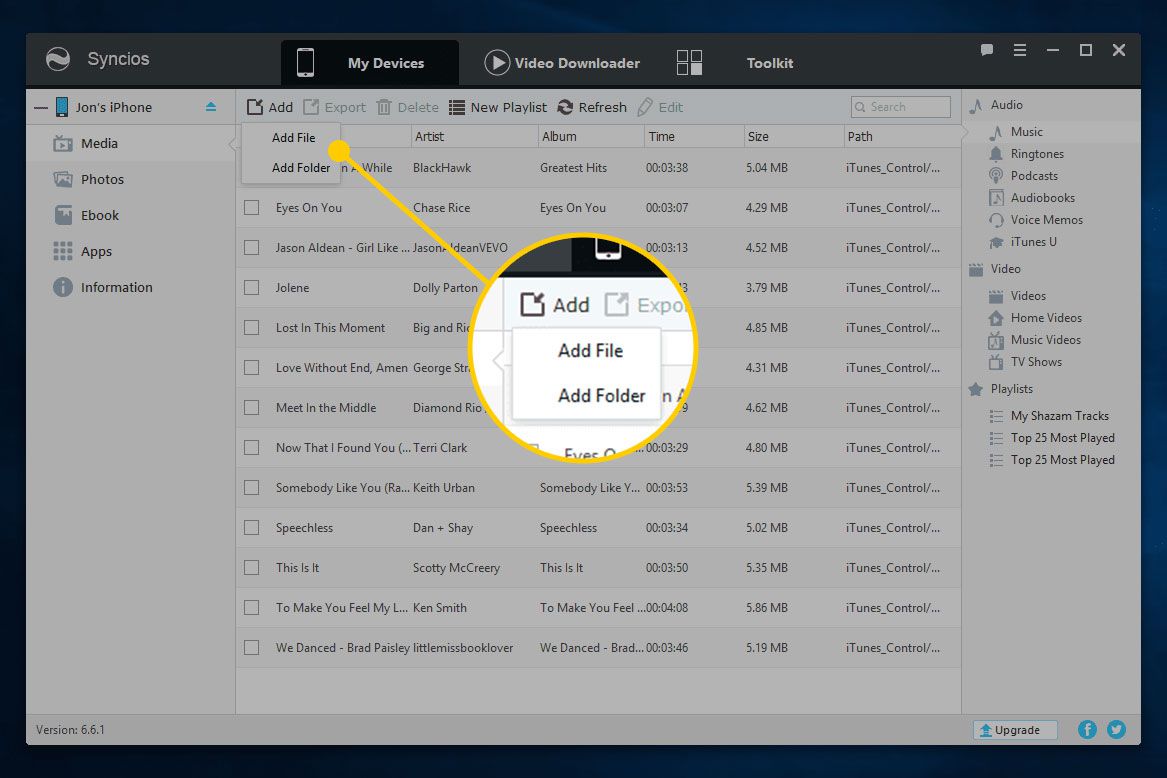
Dalším způsobem, jak přidat hudbu do svého iPhone, je využití streamování hudby prostřednictvím služeb cloudového úložiště. Například nahrajte své oblíbené skladby do Dropboxu nebo na Disk Google a pomocí těchto aplikací v telefonu můžete místo celé hudební sbírky streamovat pouze tyto soubory.
